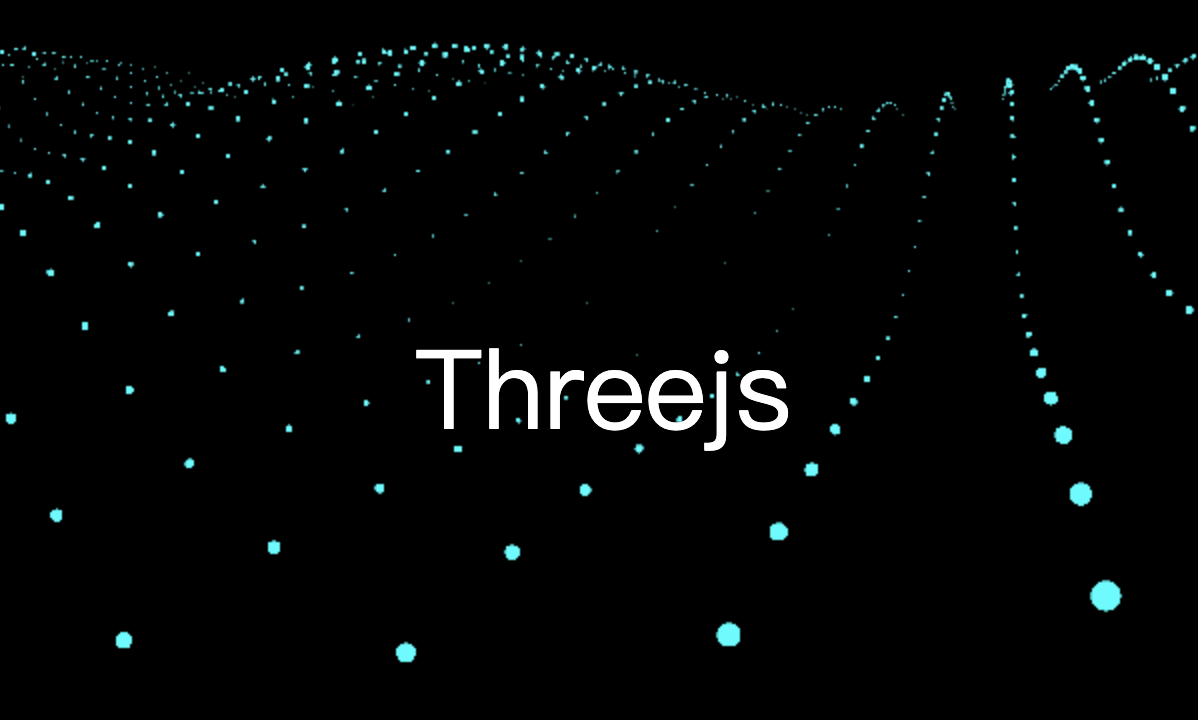轨道控制器(OrbitControls)约束相机控件的旋转、缩放和平移
const controls = new OrbitControls( camera, renderer.domElement );
操作限制
当设置为false时,控制器将不会响应用户的操作。默认值为true。
controls.enabled = true
平移限制
enablePan启用或禁用摄像机平移,默认为true。
controls.enablePan = true
旋转限制
启用或禁用摄像机水平或垂直旋转。默认值为true
controls.enableRotate = false;
缩放限制
启用或禁用摄像机的缩放
controls.enableZoom = false;
设置旋转范围
展示一个三维场景,你想控制用户能够看到的角度范围,比如一辆轿车,你不希望用户看到轿车的底盘,你可以通过设置相机的旋转范围属性来实现。
通过.minPolarAngle和.maxPolarAngle属性控制上下的旋转范围,通过.minAzimuthAngle和.maxAzimuthAngle属性控制左右的旋转范围。
// 上下旋转最大值设置
controls.maxPolarAngle = Math.PI/2;
设置缩放范围
在实际应用中,你想控制一个产品的缩放范围,对于透视投影相机情况,控制缩放通过相机空间OrbitControls的.minDistance和.maxDistance属性实现,控制缩放范围的原理就是控制相机与目标观察点的距离来实现。
//透视投影相机:相机距离目标观察点距离越远显示越小,距离越近显示越大
//相机距离观察目标点极小距离——模型最大状态
controls.minDistance = 200;
//相机距离观察目标点极大距离——模型最小状态
controls.maxDistance = 500;
缩放范围具体指
约束浏览器缩放范围很简单,如果直接去写出来相机具体距离范围,一般人的CPU不够用,所以可以采用可视化的方式,可视化缩放3D场景,然后浏览器控制台实时计算相机此时位置距离目标观察点的距离。
function render() {
renderer.render(scene, camera);
requestAnimationFrame(render);
// console.log(camera.position);
//相机目标观察点是坐标原点,所以position向量可以表示相机位置到目标的向量,计算向量的长度即可
console.log(camera.position.length());
}